Kuidas eemaldada Windows 10 mälu prügimäed
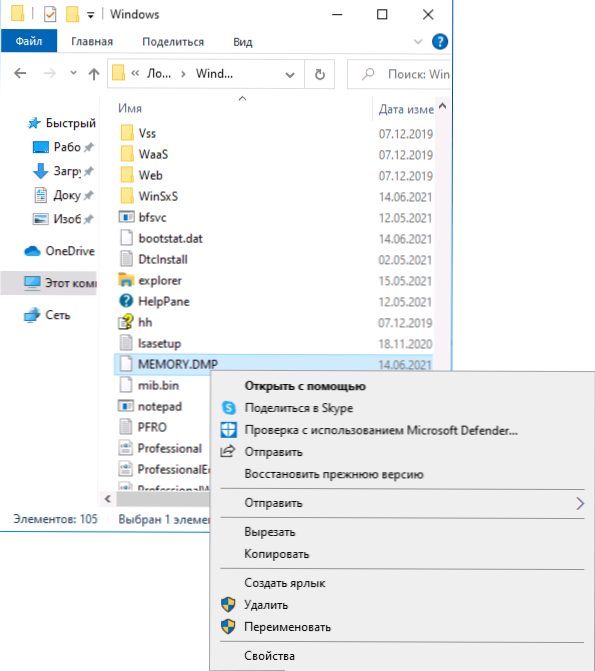
- 1531
- 394
- Dr. Aubrey Bogisich
Vaikimisi loob Windows 10 süsteemi tõrketes mälu ja miniidampid - BSOD sinised ekraanid. Need failid võivad olla kasulikud probleemi diagnoosimiseks, kuid hõivavad koht kettal, mis, eriti väikeste SSD -de puhul, võib olla kriitiline. Kas on võimalik mällu prügimäed eemaldada? - Jah, seda saab teha ja see ei põhjusta mingeid tagajärgi.
Selles lihtsates juhistes, Windows 10 prügimägede ja miniidampsi kustutamise võimaluste kohta üksikasjalikult. Kui soovite, saate ebaõnnestumiste ajal mäluprügilate loomise keelata, kasutage juhiseid, kuidas võimaldada prügimäe loomist Windows 10 -s, kuid installige salvestusparameetritesse mitte "ei".
Failide käsitsi kustutamine nende asukohast
Windows 10 vaikemälu on fail C: \ Windows \ mälu.Dmp, Mille suurus võib ületada 800 MB, mini -dumps salvestatakse failifailide kujul C: \ Windows \ minidump.
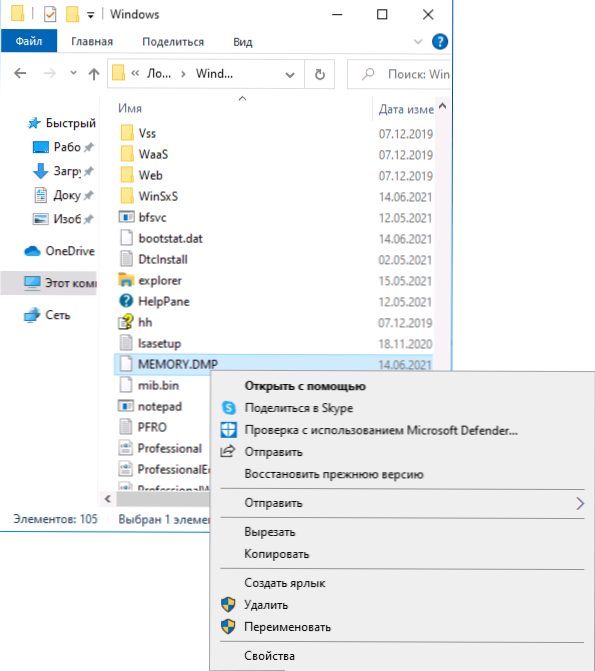
Kui teil on arvutis administraatori õigused, saate need failid kustutada nii Windows 10 kui ka mis tahes muu faili abil (kasutage Shift+Deletionit, et faili korvi ei paigutata).
Eemaldamine on võimalik muude meetoditega, kasutades eriti Windows 10 ketta puhastusvahendeid tarbetutest failidest.
Windows 10 parameetrites mälu prügilate eemaldamine
Parameetrites mällu prügimägede eemaldamiseks järgige järgmisi samme:
- Avage Windows 10 parameetrid (selleks saate klahve vajutada Võida+i klaviatuuril).
- Minge jaotisse "System" - "Mälu" ja avage siis üksus "ajutised failid".
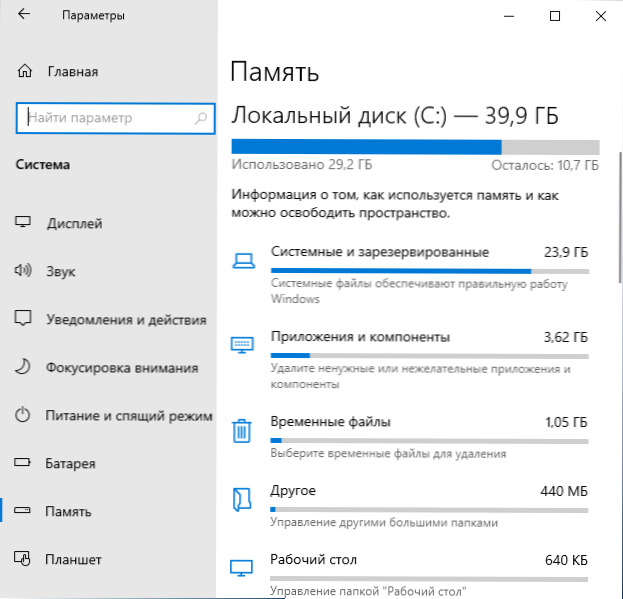
- Märkige punktid "Süsteemi vigade jaoks Dampa Dampa failid" ja soovi korral "Mini -Dampp -failid süsteemi vigade jaoks".
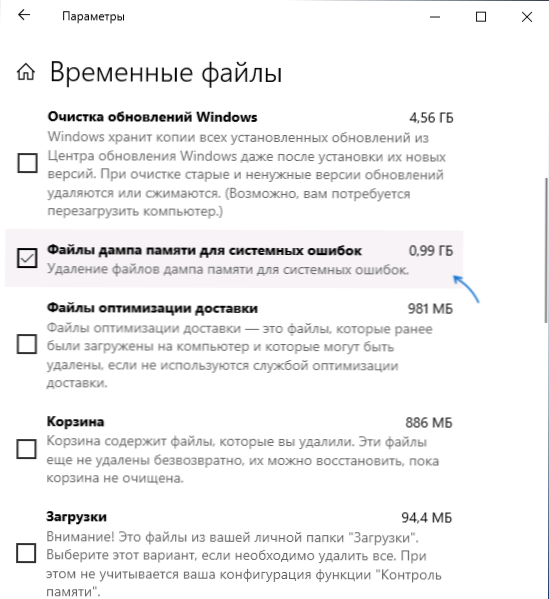
- Vajutage akna ülaosas nuppu "Kustuta failid".
Dampa mälufailid ja ülejäänud teie märgistatud elemendid kustutatakse arvuti kettast.
Ketta puhastamise utiliidi kasutamine mäluprügilate eemaldamiseks
Vaatlusaluste failide kustutamiseks võite kasutada ka klassikalist ketta puhastamise utiliiti:
- Vajutage klahve Võitma+R Sisestage klaviatuuril Puhtam Ja klõpsake nuppu Enter.
- Pärast ketta puhastamise utiliidi käivitamist klõpsake nuppu "Puhasüsteemi failid".

- Märkige mälu nii -de eemaldamise punkte ja klõpsake nuppu OK.
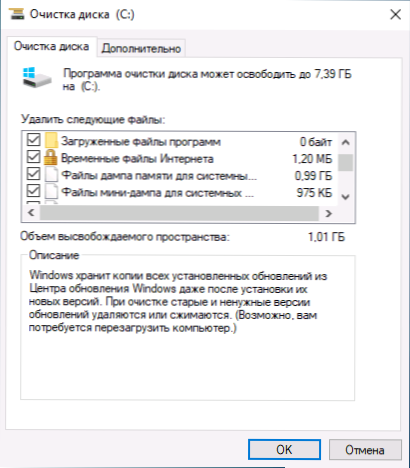
- Oodake puhastuse valmimist.
Ja teise punkti lõpus - vaikimisi Windows 10 -s on lisatud võimalus mälu prügikastide automaatne eemaldamine kettaruumi puudumisega (häälestatud süsteemi laadimis- ja taastamisparameetrites, Võida+r - Sysdm.Cpl) ja vaikimisi "puuduse" all kaalutakse kettale vähem kui 25 GB vaba ruumi. Kui teie ketas on väiksem kui vaba ruum, on võimalik, et te ei näe täielikke mälu prügilaid (vaid ainult väikeseid miniidampsi faile). Võib -olla on teid kõnealuse teema kontekstis huvitatud Windowsi ketta puhastamise parimatest programmidest.
- « Retrobar - Windows XP, ME, Windows 10 95-2000 ülesannet
- Sõrmejälje sissepääs Windows 10 - seadistamine, väljatrükkide lisamine, probleemide lahendamine »

